Hvis du er en moderat dygtig Linux-bruger, eller ennybegynder med en server, den vigtigste måde, du får adgang til filer på, er med Samba. Mange gør dette på grund af hvor vanskelig NFS ser ud til at være. Der er så mange trin, og små ting, du er nødt til at få ret sammenlignet med noget som Samba eller endda FTP. At mange Linux-brugere passerer NFS er en virkelig skam, da det har en masse gode funktioner og anvendelser. Det er derfor, vi har besluttet at tage vanskeligheden med at oprette en NFS-server. Vi opdeler hvordan du kan være vært for NFS-aktier på Linux og forklarer det grundigt, hvordan du kan få en server i gang
Installation

Generelt har hver Linux-distribution den sammeNFS-værktøjer med et par forskelle her og der. For at få alt til at fungere skal du åbne en terminal og installere følgende pakker på dit system. Disse pakker installerer den standardteknologi, der er nødvendig for at køre serveren, generere standardkonfigurationsfiler og nogle gange endda konfigurere andre ting.
Ubuntu
sudo apt install nfs-kernel-server
Fedora
sudo dnf install nfs-utils system-config-nfs
Arch Linux
sudo pacman -S nfs-utils
Debian
sudo apt-get install nfs-kernel-server
OpenSUSE
sudo zypper install nfs-kernel-server
Andre Linuxes
NFS-filsystemet, klienten og serveren er det ikkeny teknologi. Som et resultat vil du let kunne få dette til at fungere på stort set enhver Linux-distribution derude. Hvis dit operativsystem ikke var dækket, kan du overveje at søge efter "nfs utils" i pakkehåndteringen eller ved at henvise til dit operativsystem Wiki.
Systemd tjenester
Opsætning af en NFS-server kan være anderledes,afhængigt af hvilken Linux-distribution du bruger. Hvis du for eksempel installerer Ubuntu- eller Debian NFS-pakken, konfigureres og konfigureres systemd-tjenesterne automatisk for dig. På noget som Arch Linux, SUSE eller Fedora osv., Skal du dog gøre det manuelt. Sådan aktiveres disse tjenester.
Hvis du kører Arch Linux, Open SUSE eller Fedora (eller en Linux-distribution, der ikke automatisk opsætter systemd-tjenesterne til NFS), skal du åbne en terminal og indtaste disse kommandoer.
sudo systemctl enable rpcbind
sudo systemctl enable nfs-server sudo service rpcbind start sudo service nfs-server start
Konfiguration
Ved at installere NFS-pakkerne er serveren det“Opsæt”, men det betyder ikke, at brugere ikke har adgang til det endnu. Til dette er brugere nødt til at konfigurere eksport, filplaceringer osv. For at starte, få en rodskal i terminalen. Gør dette med: sudo -s
Eksportfilen kan håndtere enhver type katalog. Faktisk kan brugerne nemt skrive en direkte placering til en mappe, de ønsker at dele lige på filsystemet. Problemet med dette er, at det er en enorm sikkerhedsrisiko. Det er meget mere sikkert at tage indholdet i et katalog og binde det til et andet. Dette sikrer, at tilladelser til mapper og mapper i / srv / mappen ikke behøver at blive ændret, så alt er sikkert.
For eksempel at konfigurere en NFS-del af en brugers Billeder-mappe, gør følgende:
mkdir -p /srv/nfs/pictures /home/username/Pictures/ mount --bind /home/username/Pictures/ /srv/nfs/pictures/
Brug eksemplet ovenfor til at oprette så mange bindemonteringer, som du ønsker. Husk, at det ikke er nødvendigt at montere mapper fra hjemmemapper. Brug i stedet dette eksempel og bliv kreativ.
Med alt det der er sorteret, skal du køre disse kommandoer for at få monteringerne til at klæbe:
echo "#NFS Pictures Bind Mount" >> /etc/fstab
echo "/home/username/Pictures/ /srv/nfs/pictures/ none bind 0 0" >> /etc/fstab
Bemærk: Du bliver nødt til at ændre ekko-kommandoer, så de passer til dine egne monteringer.
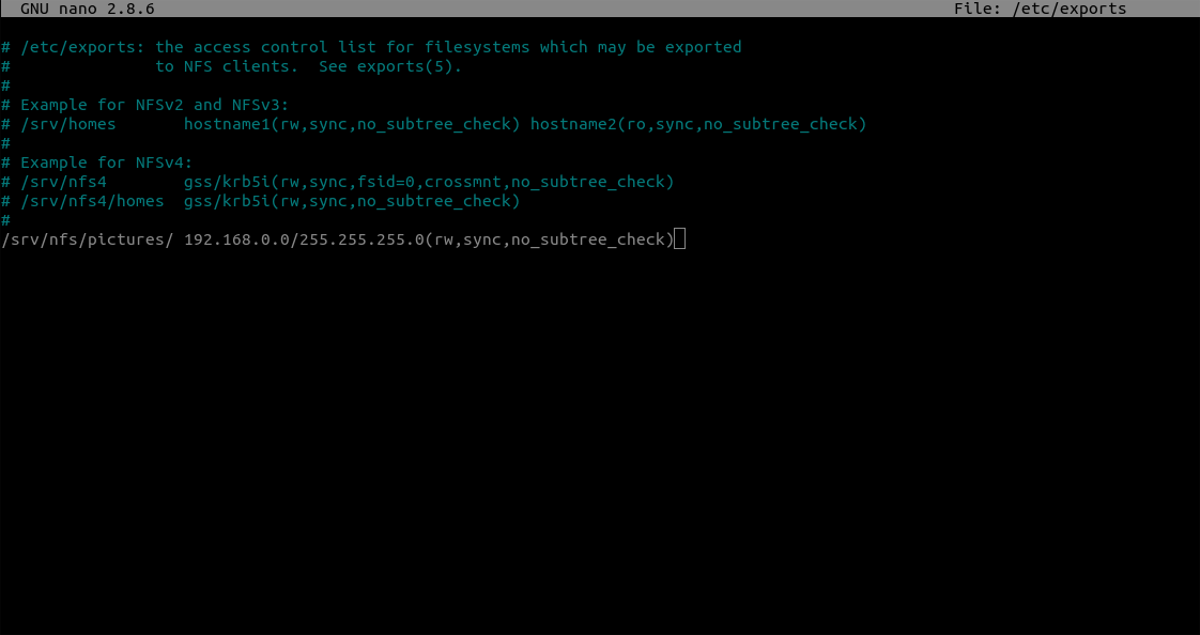
Med de monterede monteringer er det tid til at konfigurere eksportkonfigurationsfilen. Eksportfilen er meget vigtig, da det er her, du bliver nødt til at specificere hver fildeling, som NFS skal bruge.
nano /etc/exports
Gå ind i eksportfilen, gå helt til bunden og skriv følgende:
/srv/nfs/pictures/ 192.168.0.0/255.255.255.0(rw,sync,no_subtree_check)
Skriv gerne så mange linjer, som du vil. Husk, at hver aktie har brug for sin egen mount, fstab-post og / etc / eksport-post.
Bemærk: gem eksportfilen med CTRL + O
Opdaterer ændringer
NFS-serveren er i gang, filerne erpå det rigtige sted, og alt er klar til brug. Det eneste, der er tilbage, er at opdatere ændringerne i eksportfilen. Dette er et vigtigt trin, da NFS-serveren ikke opdaterer ændringer, der er foretaget, mens den kører. Foretag ændringer med: exportfs -rav
Genstart om nødvendigt serverprocessen i selve systemd ved hjælp af systemctl restart kommando.
sudo systemctl restart nfs-server.
Konklusion
Network File System er et nyttigt værktøj. Med det kan brugerne nemt tage eksterne filer og mapper og arbejde med dem lokalt ligesom en fysisk harddisk. Dette er fantastisk, da konkurrerende netværksfilsystemværktøjer ikke giver brugerne den samme allestedsnærværende og frihed.
På trods af at det er nyttigt, foretrækker de fleste mennesker detbrug Samba i stedet. Dette er forståeligt, for sammenlignet med Samba kan NFS være en smule irriterende og kedelig at konfigurere. Men hvis du håndterer den vanskelige installationsproces, er det meget mere værd.













Kommentarer